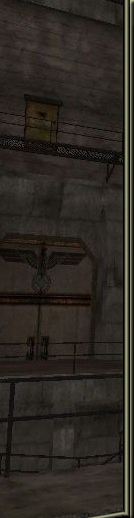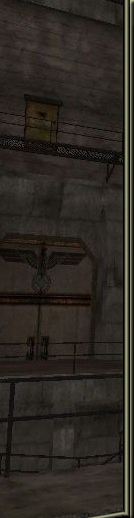|
|
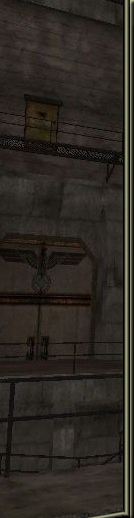

 |
 |
 |
 |
 |
|
 |
 |
|
 |
 |
|
 |
|
|
 |
|
 |
| Zobacz poprzedni temat :: Zobacz następny temat |
Gangsta Grafikox
Dołączył: 20 Lis 2006
Posty: 141
Przeczytał: 0 tematów
Ostrzeżeń: 1/5
|
 Wysłany: Śro 19:08, 13 Gru 2006 Temat postu: Poradniki RPGmakerXP Wysłany: Śro 19:08, 13 Gru 2006 Temat postu: Poradniki RPGmakerXP |
|
|
|
|
1 PORADNIK
Wklejanie skryptu
Tytul :: Wklejanie skryptu
Autor :: kushi
Kategoria :: Skrypty
Wymagania ::
* Trochę oleju w głowie
Opis ::
Porada przedstawia wklejanie skryptu do programu. Jeżeli jesteś początkujący, przeczytaj koniecznie!
Większość skryptów wkleja się "nad Mainem", ten obrazkowy tutorial, pokaże jak to zrobić.
Najpierw otwieramy edytor:

Teraz zjeżdżamy na dół okienka po lewej (okienka klas):

Czas dodać klasę. Klikamy prawym i wybieramy to co na screenie:

Kończymy dzieło wklejając skrypt w okienko 1 i nazywamy go w okienku 2:

Oglądnij poradę
[link widoczny dla zalogowanych]
niech was nie zmylą nazwy ;p
Rpg Tsukuru XP
Rpg Tsukuru ME
Rpg Maker 2000
Symulator Rpg Maker 95
są to programy starsze od XP a rpg maker xp ma wszsystko i więcej niz starsze części więc te poradniki pasują również do rpg maker xp
Porada 2
Rozdział IV "No to w drogę" - eksploracja mapek
Teraz nie jest to takie istotne, ale w swoich przyszłych projektach najlepiej dodawaj kolejne mapy(foldery) tak, aby były podporządkowane pewnemu schematowi budowy twojego świata np: Świat - Kontynent - Miasto/Wioska - Wnętrza.
Dobra jedna chatka to nie wszystko, kiedyś trzeba z niej wyjść. W tym celu należy stworzyć mapkę, na której będzie się znajdować chata z zewnątrz i jej otoczenie. Na takiej mapce raczej nie użyjemy Chipsetu do wnętrz(Inner), więc w Map Properties zmieniamy zakładkę ChipSet na Fasade, a ponieważ ta mapka będzie nam służyć w tym tutorialu jako główny Plac Zabaw(można ją tak nazwać) zmieniamy Map Size na 100x100. Budujemy niewielki domek gdzieś w środku mapy. Domek powinien mieć okna o szerokości 1chipa(klocka), wybierzmy te kwadratowe-zamknięte(i brązowe), w miejscu drzwi wstawiamy ten zaciemniony prostokąt(to wszystko jest w Upper Mode Editing-F6).
Aby wyjść na świeże powietrze, musimy postawić Move Event, wiec klikamy Event Editing Mode(F7) i na kratce odpowiadającej za wyjście naciskamy PPM, wybieramy odpowiednią komendę. Teraz otwieramy nasz Plac Zabaw, a na mapce, która się pojawi, odznaczamy punkt, w którym ma pokazać się postać, czyli kratka przed drzwiami domku, klikamy OK. Ten różowy kwadrat to Event (chyba najprostszy, jaki można zrobić), w tym wypadku działa on jak Teleport i w RM2K jest odpowiedzialny za przemieszczanie się bohatera pomiędzy mapkami (ale nie tylko). Taki teleport działa tylko w jedną stronę, więc zazwyczaj należy zrobić jeszcze jeden, powrotny, ale my zostawimy ten problem na następny rozdział.
Porada 3
Rozdział V "Co tym kręci?" - podstawy Event-ów
Eventy w RM2K są odpowiedzialne za działanie prawie wszystkich elementów otoczenia. Zrozumienie wszystkich tajników tego sprzętu zajmnie ci sporo czasu, ale warto się do tego przyłożyć, gdyż daje on prawie nieskończone możliwości (jeśli chodzi o samą grę i jej system, bo grafiki do 3D to on nie podbije).
Następnym krokiem będzie stworzenie Eventu(Move Event) przenoszącego postać z zewnątrz do domku, chyba nie muszę tego tłumaczyć (gdyby ktoś jeszcze tego nie wiedział, to w rozdziale IV jest wszystko opisane). Teraz klikamy 2xLPM na Evencie lub PPM i Edit Event (Enter), to, co ukaże się twoim oczom, to Event Editor, u góry edytora jest miejsce na wprowadzenie nazwy i przyciski zarządzające stronami. Stron w jednym Evencie może być nawet 100, ale w jednej chwili może działać tylko jedna z nich. To, która i kiedy będzie działała, jest zależne od wielu czynników, czynniki te omówię w pierwszym punkcie opisu Event Editor-a:
Część z tych komend może być jeszcze niezrozumiała, ale tę tabelę lepiej wpierw omówić, a potem wykorzystywać w praktyce.
1.Event Conditions:
(Warunek, który musi zostać spełniony, aby strona mogła działać. Działającą stroną jest zawsze ta ostatnia, która ma spełnione wszystkie ustalone warunki)
Switch - strona jest aktywna, jeśli wybrany Switch jest włączony (ON)
Variable - strona jest aktywna, jeśli wybrane Variable ma wartość większą lub taką samą, co wartość, którą tu ustalimy
Item - strona jest aktywna, jeśli gracz posiada wybrany przedmiot
Hero - strona jest aktywna, jeśli gracz posiada w aktualnym składzie wybraną osobę
Timer - strona jest aktywna, jeśli na Timerze pozostało mniej czasu niż czas tu ustalony
2.Select graphic
(Tu zmieniamy wygląd Event-a)
3.Movement Type
(Sposób poruszania się danego Eventa)
Stay Still - Event po prostu stoi w miejscu
Random Movement - Event porusza się w losowych kierunkach
Cycle Up-Down - Event porusza się w górę i w dół, zmiana kierunku następuje przy zetknięciu się z jakąś przeszkodą
Cycle Left-Right - jak wyżej, tylko w lewo i w prawo
Step Toward Hero - Event będzie szedł w stronę bohatera
Step Away from Hero - Event będzie odchodził od bohatera
By Its Route - ta opcja pozwala na ustalenie, jaką drogą będzie poruszał się Event (Edit Route), ustala się tu kolejne kroki tego obiektu(jest także kilka innych opcji, ale o tym w trochę później).
Frequency - częstotliwość wykonywania kroków
4.Event Start Condition
(Sposób, w jaki będzie się uaktywniał Event)
Push Key - wymaga, aby gracz podszedł do Eventa i nacisnął przycisk akcji (Enter)
On Hero Touch - zadziała, jeśli gracz dotknie Eventa swoją postacią
On Touch (Event,Hero) - jak wyżej, ale działa także jeśli Event dotknie gracza
Auto Start - aktywuje się automatycznie, jeśli gracz jest na mapce z takim Eventem, podczas jego działania zatrzymują się wszystkie inne Eventy i postać bohatera
Parallel Process - jak wyżej, ale nie powoduje zatrzymania
5.Position (Określa, na jakiej płaszczyźnie znajduje się Event)
Below Hero - znajduje się na poziomie ziemi, czyli pod bohaterem (można nadepnąć)
Same Level as Hero - na poziomie bohatera, działa jak przeszkoda
Over Hero - nad bohaterem, cokolwiek byś robił, zawsze przechodzisz pod tym
Allow Event Overlap - jeśli jakiś Event będzie chciał przejść przez inny Event, a któryś z nich ma zaznaczoną właśnie tę opcje, to nawet jeśli są na innych płaszczyznach, to nie przejdą przez siebie
6.Animation type
(Określa rodzaj animacji Eventa)
Common/Without Stepping - jeśli Event stoi, nie ma animacji, jeśli się porusza, widać animację
Common/With Stepping - zawsze widać animację
Without Stepping -jeśli Event się porusza, jest animacja kroków, ale nie ma animacji przy zmianie kierunku(obracanie się)
Fixed Direction - jak wyżej, ale animacja kroków jest widoczna cały czas
Fixed Graphic - nie ma animacji
4-Anim.(Turn Right) - Event używa czterech klatek animacji związanych ze zmianą kierunku (obracanie się w prawo)
7.Movement Speed
(Określa, z jaką szybkością będzie poruszał sie Event)
Slower-Wolno
Normal-Standardowa szybkość
Faster-Szybko
8.Event Commands
Pewnie myslisz-okno jak każde, ale to okno jest silnikiem Event-a, a zarazem jego najbardziej skomplikowaną częścią. Myślę, że tu objaśnienia są zbędne, gdyż już niedługo będziemy się nim bawić.
Nareszcie, koniec teorii.
Teraz tylko nadaj Eventowi(temu na zewnątrz) wygląd drzwi(punkt 2), spraw, aby uaktywniał się na przycisk(p.4) i żeby nie dało się na niego wejść(p.5)
Porada 4
Rozdział IX "Kup Pan cegłę" - Tworzenie przedmiotów i sklepów
Skoro Miguś jest już taki nadziany, to wypadałoby stworzyć miejsce, w którym mógłby się pozbyć zbędnego ciężaru. "Wybuduj" więc nowy domek, a także jego wnętrze (ma to być sklep, przydałoby się, by bohater nie mógł przejść za ladę). Tym razem nie twórz drzwi, jeno otwarte przejście. W miejscu wejścia do sklepu zrób event'a z jedną komendą - "Teleport" do wnętrza sklepu (event ma być "On Hero Touch" i "Below Hero"). Taki sam event postaw w sklepie, w odpowiednim miejscu.
SKLEP
W samym sklepie zaś postaw za ladą event'a o wyglądzie sklepikarza (reszty nie ruszaj, sklepikarz ma po prostu stać!). Po drugiej stronie lady, na jej dolnej krawędzi, naprzeciw sklepikarza ustaw kolejnego event'a - "Same Level as Hero" i "Push Key". Event ten ma za zadanie przeprowadzenie rozmowy ze sklepikarzem - wszak z samym sklepikarzem pogadac nie możemy (bo nie da się wejść za ladę!).
1. Event ten (powiedzmy o nazwie kupno) nie powinien posiadać grafiki. Jako pierwszą komendę możesz wstawić jakiś text, np.:
"Sklepikarz:
Witam w sklepie "U Marcusa"."
2. Kolejną (i ostatnią) komendą powinien być "Call shop" (2 strona event'ów, w lewym górnym rogu).
W nowym oknie możesz wybrać typ sklepu - od lewej: kupuje i sprzedaje, tylko kupuje, tylko sprzedaje. W "Shop Message Style" wybierz jakie texty mają pojawiać się podczas kupowania. W ostatnich dwóch tabelkach wybierzesz za chwilę, co sklep ma do zaoferowania (wybierz LPM przedmiot i kliknij na "Add". Powtórz ze wszystkimi przedmiotami, które mają być dostępne).
3. Nie podoba nam się, że podczas kupowania pojawiają się texty po angielsku. Ale i na to jest rada. Otwórz Data Base i wybierz zakładkę "Vocabulary". Kliknij na "Terms 3". Możesz tutaj zmienić, co sklepikarz ma gadać w odpowiednich sytuacjach (są max. 3 wersje textów - trzecia wersja jest w "Terms 4"):
-Choose Business - text pojawiający się tuż po wejściu na ekran kupowania
-Choose Business (After 2nd watching) - text po wejściu na ekran kupna/sprzedaży i powrocie na główny ekran sklepu
-Purchase - Opcja kupna
-Sale - Opcja sprzedaży
-Leave - Opcja opuszczenia sklepu
-Buy Chosen Item - Na ekranie kupna
-Input number... - Przy wybieraniu ilości przedmiotu, który gracz chce kupić
-Purchasing Complete - Przy zakończeniu kupna
-Sell Chosen Item - Na ekranie sprzedaży
-Input number... - Przy wybieraniu ilości przedmiotu, który gracz chce sprzedać
-Sale Complete - Przy zakończeniu sprzedaży
To wszystkie opcje. Postaraj się wpisywać dość zróżnicowane wersje sklepów (w naszej grze będą to: sklepikarz miły, niemiły i bliski zamknięcia sklepu).
PRZEDMIOTY
Teraz wypadałoby stworzyć kilka przedmiotów, które będą dostępne w sklepie. Wybierz zakładkę "Items" w Data Base. Z lewej strony wybierz wolne pole (np. nr 81). Najpierw stworzymy miecz.
BROŃ
1. W okienku name wpisz nazwę przedmiotu. Niech będzie "Miecz Katowski".
2. Chcemy stworzyć broń, w oknie classification wybierz więc "Arms". Pojawią się nowe okna.
3. W "The hero who can equip it" zaznacz, który z bohaterów będzie mógł dzierżyć nasz miecz. Odznacz wszystkich oprócz Miguela.
4. W "Explanation" wpisz krótki text, który pojawi się na ekranie przedmiotów, u góry (np. "Miecz używany przez katów do ścinania głów.").
5. Wpisanie jakichkolwiek wartości do jednego (lub więcej) z czterech okienek poniżej "Change Ability value" spowoduje podwyższenie lub obniżenie wartości odpowiednich cech bohatera podczas używania przedmiotu (tzn. gdy będzie wyekwipowany). Ponieważ nasz miecz jest bronią, powinien zwiększać wartość siły. Wpisz np. liczbę 10 pod "Attack".
6. "Price"- tutaj wpisz cenę przedmiotu, np. 30.
7. W "Equip hand" wybierz, czy broń ma być jedno- czy dwuręczna. Miecz katowski jest nieporęczną bronią, wybierz "Both".
8. Poniżej okna "Battle Animation" wybierz animację ataku danej broni - na razie nie twórz nowej animacji, lecz wybierz już stworzoną - Sword 3.
9. "Attack Attribute" - tutaj możesz zaznaczyć, czy broń jest nasycona jakimś żywiołem (zadaje większe obrażenia wrogom wrażliwym na dany atrybut/żywioł/element ;D, a mniejsze monsterom odpornym ). Miecz Katowski jest bronią przesyconą mocą zła - zaznacz więc Dark oraz Sword (wszak jest to miecz).
10. "Change to condition" - podobnie jak w przypadku żywiołu, tak i tutaj masz możliwość wyboru statusu narzucanego podczas ataku na wroga. "Changing Chance" zaś decyduje o procentowej szansie założenia statusu na wroga (choć jeśli wróg jest odporny na dany status to i 100% nic nie da...). Na razie zostawmy to miejsce puste.
11. "MP Cost" - jeśli broń czerpie swoją siłę z energii magicznej użytkownika, to podczas ataku może wymagać zużycia odpowiedniej ilości MP. W okienku wpisz, o ile aktualne MP użytkownika będzie redukowane podczas każdego ataku daną bronią. My nie wpisujemy tu nic.
12. W "Hit Chance" wpisz szansę trafienia przeciwnika (oczywiście w procentach). Tutaj mały "hint": nigdy nie dawaj tej wartości poniżej 90%, chyba że broń jest przeklęta. Z własnego doświadczenia wiem, że dawanie niskich wartości może skończyć się niezłą "wiązanką" skierowaną do twórcy gry ;D (i to niejedną  . .
13. "Critical Hit Chance" - częstotliwość zadawania przez broń ataków krytycznych (w procentach). Ta wartość jest dodawana do normalnej częstotliwości "krytykowania" bohatera.
14. Zostały nam jeszcze opcje:
- Preemptive Attack - postać w pierwszej rundzie walki zawsze atakuje jako pierwsza (bez względu na szybkość wrogów, kumpli z drużyny czy samej postaci)
- Attack twice - postać atakuje dwa razy za jednym zamachem
- Attack All Enemies - postać tą bronią atakuje wszystkich wrogów, zamiast jednego (jak Artea z Lufii).
- Ignore Monst. Evasion - postać trafia wrogów bez większych problemów, ich szybkość nie decyduje o częstotliwości uników, także likwiduje opcję "Usually Miss" u wrogów (patrz dalej)
Nasz miecz nie potrzebuje żadnej z tych opcji.
Skoro mamy już miecz, to wypadałoby zrobić również zbroję i hełm (tarcza nam niepotrzebna, gdyż broń mamy dwuręczną). Opiszę tylko proces tworzenia zbroi, gdyż hełm, tarczę i akcesoria tworzy się identycznie. Hint: w większości RPG'ów jest zasada: zbroja jest lepsza niż tarcza, tarcza jest lepsza niż hełm.
ZBROJA, HEŁM, TARCZA, AKCESORIA
1. Tym razem w "Classification" wybierz "Armor".
2. Okienka "Name", "Price", "Explanation", "The hero who can equip it", "Change Ability value" działają identycznie jak w przypadku broni, pamiętaj, aby zwiększyć parametr obrony a nie siły!
3. "Defense Attribute" chroni przed określonymi żywiołami...
4. "Prevent condition" zaś przed statusami. Poniżej wpisz procentową szansę na ochronę przed danym statusem.
5. Pozostało nam już tylko okienko "Options":
- Prevent Critical Hit - chroni przed atakami krytycznymi
- Rise Avoid of Phys.Attack - zwiększa częstotliwość uników
- Half MP - postać zużywa tylko połowę wymaganych MP przy rzucaniu czarów
- No Terrain Damage - postać nie otrzymuje obrażeń od "szkodliwego podłoża" (o tym później)
Skoro zbroja, hełm oraz akcesoria są już zrobione (dwa ostatnie zrób sam - rusz głową i wykorzystaj to, czego się nauczyłeś), to został nam w tej chwili przedmiot leczący.
PRZEDMIOT LECZĄCY
1. W "Classification" wybierz "Medicine". Kilka okien już znasz, jednak pojawiły się też nowe.
2. "Use number of times" określa, ile razy będzie można użyć przedmiotu: od 1 do 5 razy oraz nieskończenie wiele razy.
3. W "Effect Range" ustal, czy mikstura podziała tylko na jednego bohatera czy może na wszystkich.
4. W "Change to" zaznacz, które statusy usuwa przedmiot.
5. Poniżej "HP Recovery" zanajdują się dwa okienka. W lewym wpisz, ile procent z max. HP bohatera ma leczyć przedmiot, a w prawym, ile dokładnie punktów (niezależnie od max. HP). Nie trzeba ograniczać się tylko do określenia jednego okna, można mieszać dwoma naraz. Polecam popróbować.
6. "MP Recovery" działa tak samo, jak powyżej, z tym, że odnawia MP. Oczywiście przedmiot może zarówno odnawiać HP jak i MP.
7. Na koniec dwie ostatnie opcje:
- Only use in field (menu screen) - przedmiotu NIE można użyć w czasie walki
- Effective only on unconscious heroes - ten przedmiot działa tylko na martwych bohaterów (niezbędne przy tworzeniu wszelkiego typu "Phoenix Down'ów")
Na razie zostawmy pozostałe typy przedmiotów (book, material itd.), zajmiemy się nimi później. Wróć do event'u "Sklep" i kliknij PPM na linijkę "Call Shop" w oknie "Events Commands" i wybierz "Edit". Dodaj nowo stworzone przedmioty do oferty sklepu (Add) i już masz gotowy sklep! Wypróbuj go od razu.
Tworzymy grę po polsku, a w sklepie pozostały komendy nieprzetłumaczone (także jednostka pieniężna - my chcemy złote), można to oczywiście zmienić. Wybierz "Data Base - Vocabulary". Kliknij na "Terms 4". Musisz zmienić:
- Number of Owned Items (poniżej "Tail of Task Shop Parameter") - ilość posiadanych przedmiotów
- Number of Equipped Items - ilość aktualnie używanych przedmiotów
- Currency Unit - waluta (wpisz ZŁ)
Uff, sklep mamy zrobiony. Czas przejść do potworów. A to w następnym rozdziale...
Narazie chyba wam to wystarczy
Post został pochwalony 0 razy |
|
|
| Powrót do góry |
|
 |
|
 |
| |
|
 |
 |
|
 |
| Zobacz poprzedni temat :: Zobacz następny temat |
Administrator
Dołączył: 12 Lis 2006
Posty: 415
Przeczytał: 0 tematów
Pomógł: 3 razy
Ostrzeżeń: 0/5
Skąd: Lbn
|
 Wysłany: Pon 16:39, 21 Maj 2007 Temat postu: Wysłany: Pon 16:39, 21 Maj 2007 Temat postu: |
|
|
|
|
Masz kolego niezły zapłon...
To ci musze przyznać.
Btw, pora chyba zamnknąć temat bo już nawet foty z IS'ie poszły sie gryźć
Post został pochwalony 0 razy |
|
|
| Powrót do góry |
|
|
Nie możesz pisać nowych tematów
Nie możesz odpowiadać w tematach
Nie możesz zmieniać swoich postów
Nie możesz usuwać swoich postów
Nie możesz głosować w ankietach
|
fora.pl - załóż własne forum dyskusyjne za darmo
Powered by phpBB © 2001, 2005 phpBB Group
|
|
 |
|
 |
|
|
|
 |
|
 |
|
 |